Slack은 때때로 매우 복잡하게 느껴질 수 있습니다. 다양한 채널의 메시지, 스레드에 대한 응답, 그리고 개인 메시지들을 관리하고, 필요한 조치를 취해야 하는 경우가 많습니다. 중요한 메시지를 놓치지 않도록 Slack의 유용한 기능들을 적극적으로 활용해 보세요.
특히, 스마트폰으로 중요한 메시지를 확인한 후 컴퓨터로 작업을 이어가야 할 때, 또는 메시지를 잠시 미뤄두었다가 나중에 다시 확인하고 싶을 때 이러한 기능들이 유용하게 사용될 수 있습니다.
Slack 알림 기능 활용하기
특정 메시지에 대한 알림을 받고 싶다면 알림 설정을 이용하세요. 메시지 위에 마우스를 올리면 나타나는 ‘더 보기’ 버튼 (세 개의 점 모양)을 클릭하고, ‘알림’ 옵션을 선택한 다음 원하는 시간을 지정하면 됩니다.
스마트폰(iPhone, iPad, Android)에서는 메시지를 길게 누른 후 나타나는 목록에서 ‘알림’을 선택하고, 알림 시간을 설정할 수 있습니다.
예를 들어, 다음 날 아침에 해당 메시지를 다시 확인하고 싶다면 ‘내일’을 선택하고, 한 시간 내로 처리해야 할 메시지라면 ‘1시간 후’를 선택하면 됩니다.
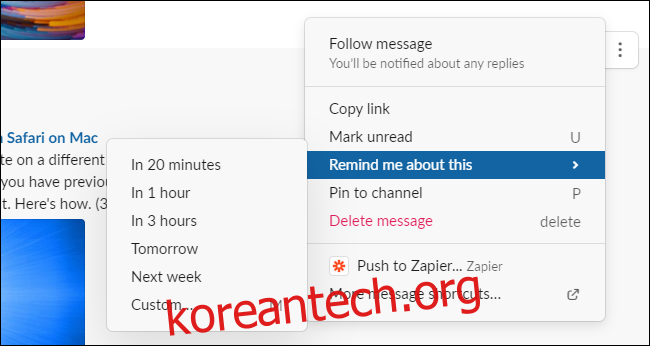
설정한 시간이 되면 Slackbot이 알림 메시지를 개인 메시지로 보내줍니다. 바로 처리할 수 없을 경우 ‘다시 알림’ 기능을 이용하여 알림 시간을 재설정할 수 있습니다. Slackbot은 지정된 시간에 새로운 알림 메시지를 다시 보냅니다.
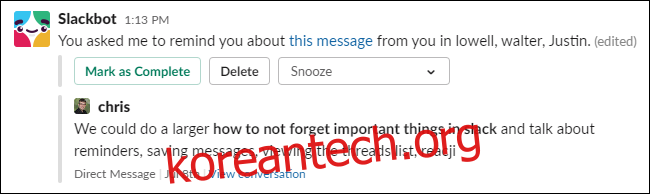
중요한 메시지 저장하기
나중에 다시 확인하고 싶은 중요한 메시지가 있다면, 알림 설정 대신 메시지를 ‘저장’할 수 있습니다. 메시지 위에 마우스를 올린 후 ‘저장’ 아이콘을 클릭하거나, 모바일 앱에서는 메시지를 길게 누른 후 ‘저장’을 선택하면 됩니다.

저장된 메시지를 확인하려면 Slack 화면 왼쪽 상단의 ‘저장된 항목’을 클릭하세요. 필요한 경우 ‘더 보기’를 클릭해야 할 수도 있습니다. 모바일 앱에서는 화면 하단의 ‘나’ 아이콘을 탭한 후 ‘저장된 항목’을 선택하면 됩니다.
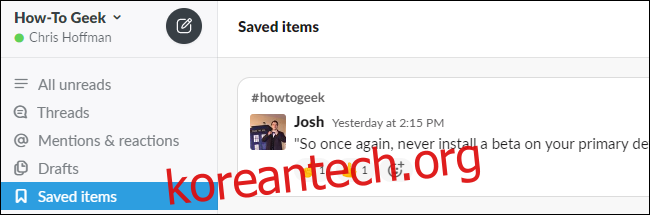
저장된 항목은 알림 설정된 메시지보다 나중에 다시 확인하기에 용이합니다. 다만, Slack이 저장된 항목에 대한 알림을 자동으로 제공하지 않으므로, 주기적으로 직접 확인해야 한다는 점을 기억해야 합니다.
멘션 및 스레드 확인하기
자신이 언급된 중요한 메시지를 놓치지 않으려면 Slack의 ‘멘션 및 반응’ 기능을 활용하세요. Slack 화면 왼쪽 상단의 ‘멘션 및 반응’을 클릭하면, 자신이 언급된 메시지를 한눈에 볼 수 있습니다. 만약 놓친 메시지가 있다면 이 기능을 통해 쉽게 확인할 수 있습니다.
모바일 앱에서는 화면 하단의 ‘멘션’을 탭하여 확인할 수 있습니다.
Slack은 또한 다른 사람이 반응한 메시지도 보여줍니다. 예를 들어, 보낸 메시지에 대해 상대방이 엄지손가락을 치켜세우는 이모티콘으로 응답했다면, 여기에서 그 반응을 확인할 수 있습니다.
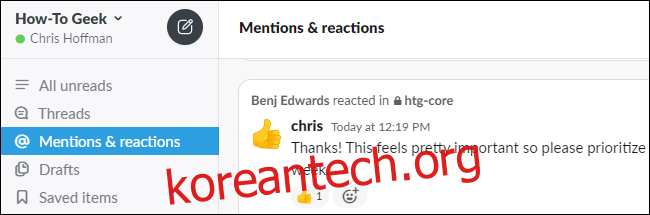
스레드를 사용하고 있다면, Slack 화면 왼쪽 상단의 ‘스레드’를 클릭하여 스레드 내의 새로운 메시지를 빠르게 확인할 수 있습니다.
모바일 앱에서는 화면 하단의 ‘홈’ 아이콘을 누른 후 화면 상단의 ‘스레드’를 선택하면 됩니다.
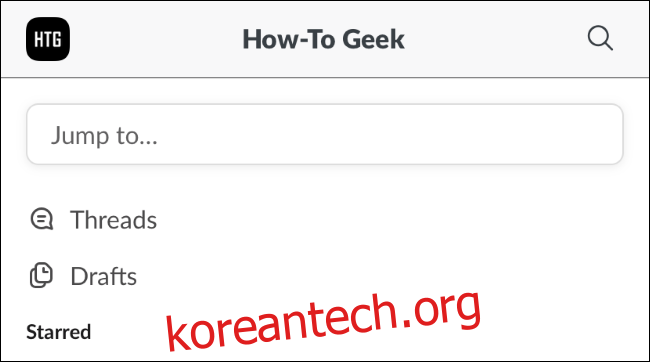
다른 앱으로 메시지 보내기
Slack에서 바로 가기를 설정하면 다른 애플리케이션으로 메시지를 쉽게 보낼 수 있습니다. 예를 들어, Trello와 같은 프로젝트 관리 도구로 메시지를 보내거나, Google 캘린더와 같은 앱에서 캘린더 이벤트를 생성할 수 있습니다.
Slack에서 메시지 위에 마우스를 올린 후 ‘더 보기’ 버튼(…)을 클릭하고 목록 하단에서 바로 가기 작업을 찾을 수 있습니다. 원하는 애플리케이션에 대한 바로 가기를 설치하려면 ‘더 많은 바로 가기 가져오기’를 클릭하세요.
모바일 앱에서는 메시지를 길게 누른 후 목록 맨 아래로 스크롤하여 설치된 바로 가기를 확인할 수 있습니다.
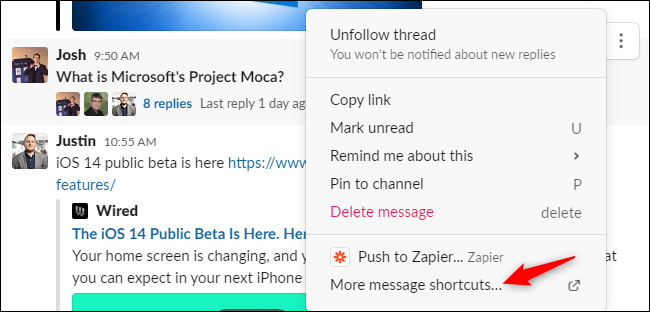
Slack의 Reacji 채널러 활용
Slack은 다른 채널로 메시지를 쉽게 보낼 수 있는 ‘Reacji 채널러’라는 공식 도구를 제공합니다. 메시지에 특정 이모티콘 반응(‘reacji’)을 추가하면, Slack은 해당 이모티콘이 포함된 메시지를 자동으로 특정 채널로 보낼 수 있습니다.
예를 들어, 특정 메시지를 기반으로 이메일을 보내야 하는 경우가 많다면, Slack을 설정하여 이모티콘을 사용했을 때 Slack이 ‘#to-email’ 채널로 메시지를 보내도록 할 수 있습니다. 이렇게 하면 나중에 해당 메시지를 쉽게 확인할 수 있습니다.
다양한 이모티콘을 설정하여 메시지를 여러 채널로 보낼 수 있습니다. 긍정적인 피드백, 재미있는 농담, 또는 좋은 아이디어를 모아 팀과 공유하고 싶을 때 유용하게 활용할 수 있습니다.
조금 색다른 것을 원하시나요? Slack에 사용자 정의 이모티콘을 추가하여 사용하는 것도 가능합니다!